Windows 10 on tuntud sunnitud värskenduste ja äärmiselt ebasobivate aegade poolest, mil ta need alla laadib, installib ja arvuti taaskäivitab. Ainult Windows 10 operatsioonisüsteemi Enterpprise väljaanded saavad kontrollida, kuidas värskendusi tarnitakse ja installitakse. Koduväljaanded ja ka Windows 10 Pro väljaanne on värskenduste saamiseks lukustatud, kui Microsoft otsustab need välja tõrjuda. Suur hulk kasutajaid pole selle käitumisega rahul. Nii sündiski Windows 10 värskenduste keelaja.
Reklaam
Windows 10 Update Disableri on loonud paljude teiste autor PainteR muljetavaldavad teemad ja rakendused, sealhulgas minu lemmikrakendus, Universaalne vesimärgi blokeerija . Windows 10 värskenduste keelaja on spetsiaalne tööriist Windows 10 värskenduste vältimiseks.
Mis on Windows 10 värskenduste keelaja
Windows Update Disabler on lihtsalt teenus, mis töötab taustal ja lõpetab Windows Update'i katsed midagi installida. Erinevalt teistest tööriistadest on see väga läbipaistev ega vaja konfigureerimist.

Autori sõnul ei tugine see Windowsi registri väärtustele, sest Windows saab need teie teadmata või nõusolekuta igal ajal üle kirjutada. Selle asemel kontrollib see Windows Update'i praeguse oleku kontrollimiseks dokumentideta süsteemikõnet ja proovib selle kohe katkestada. Kui see on alustatud, keelab see ka kõik Windows Update'iga seotud plaanitud ülesanded, sealhulgas ülesande, mis taaskäivitab arvuti automaatselt, kui olete millegi olulise keskel.

Rakenduse toimimise nägemiseks vaadake järgmist videot:
Võite tellida meie YouTube'i kanali SIIN .
kuidas ma youtube'is oma nime muudan
Siit saate teada, kuidas rakendust kasutada, kui otsustate sellele võimaluse anda.
Enne kui jätkate: Autor väidab, et arendas rakenduse enda jaoks, et kaitsta oma arvutit soovimatute värskenduste eest. Te ei pruugi nõustuda tema ja tema nägemusega probleemist. Ta pole seda põhjalikult testinud. Kontrollisin tööriista oma virtuaalses masinas ja ei leidnud probleeme. Ta teeb täpselt seda, mida väidab.
Windows 10 värskenduste keelaja installimine
- Laadige alla Windows Update Disableri rakendus siit:
Laadige alla Windows 10 värskenduste keelaja
- Pakkige fail UpdaterDisabler.exe soovitud kausta lahti. Selle tööriista EXE töötab sellest kaustast.
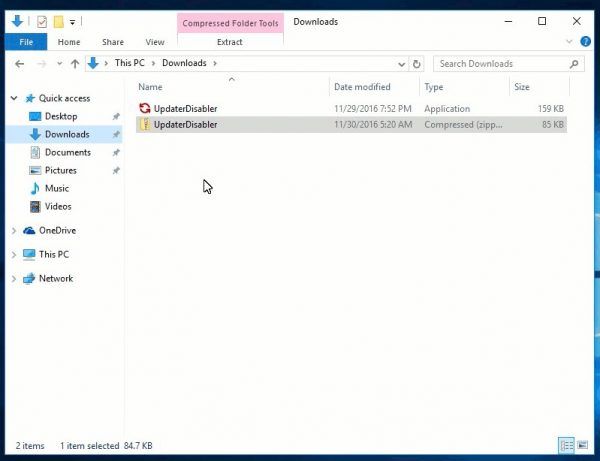
- Avage selles kaustas kõrgendatud käsuviip. Nõuanne: vaadake artiklit Kuidas avada kõrgendatud käsuviip Windows 10-s .
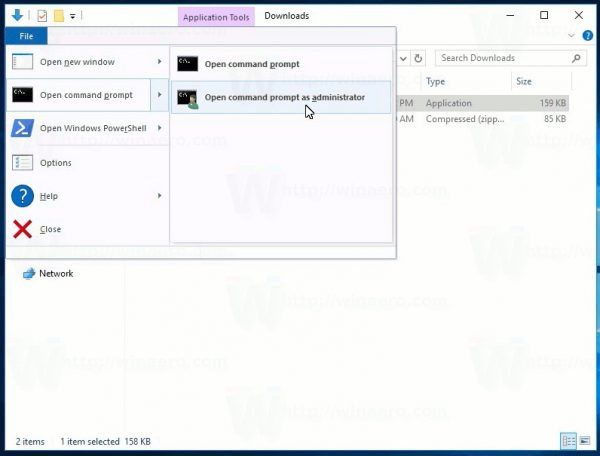
- Tippige või kopeerige ja kleepige selle kausta käsuviibale järgmine käsk:
UpdaterDisabler -install
See installib teenuse ja aktiveerib selle kohe.
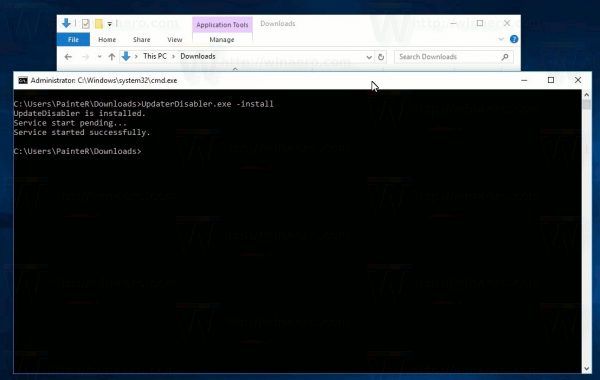
Windows 10 värskenduste keelaja desinstallimine
- Avage kaustas UpdaterDisabler.exe kõrgendatud käsuviip. Vaadake artiklit Kuidas avada kõrgendatud käsuviip Windows 10-s .
- Tippige või kopeerige ja kleepige selle kausta käsuviibale järgmine käsk:
UpdaterDisabler -remove
See desinstallib teenuse ja deaktiveerib selle.
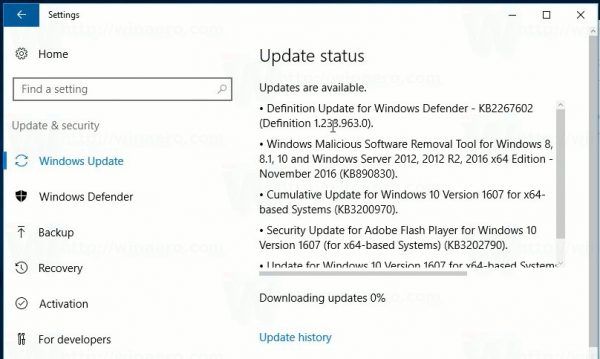
On kahju, et peame kasutama kolmanda osapoole rakendust, et peatada Windows 10 värskenduste allalaadimine. See valik peaks olema saadaval karbist välja.

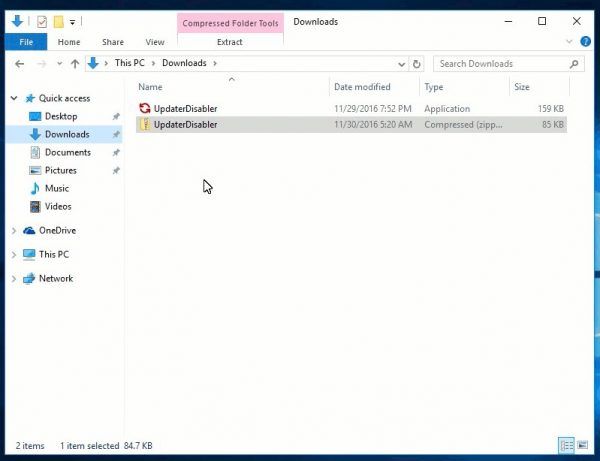
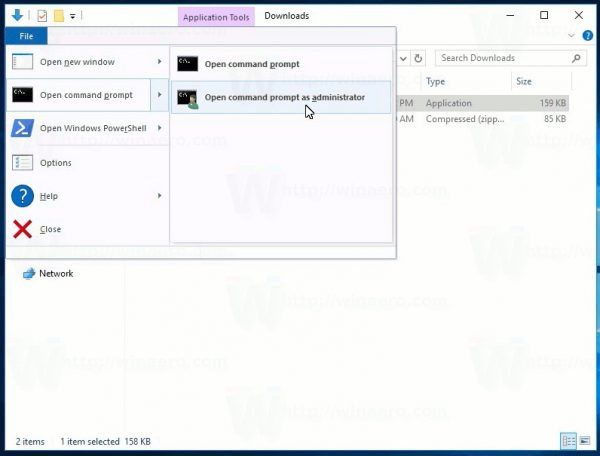
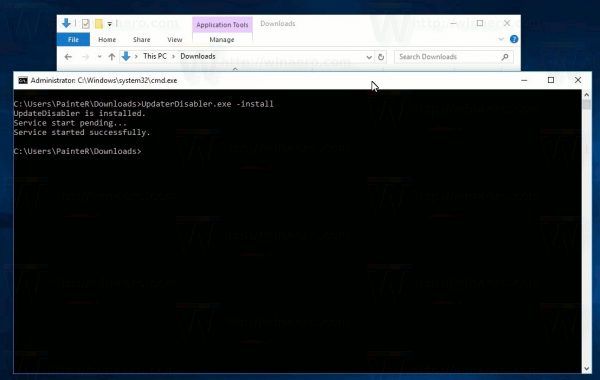
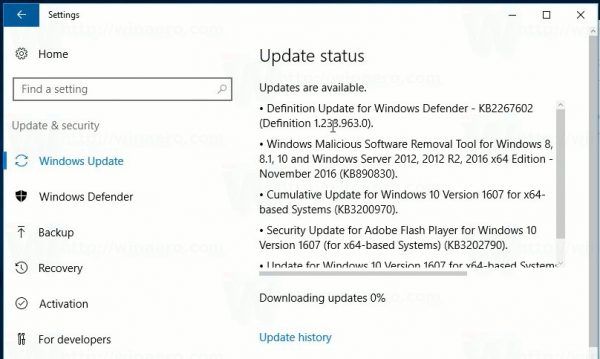



![Numbri blokeerimine Android-seadmes [september 2020]](https://www.macspots.com/img/mac/90/how-block-number-an-android-device.jpg)




